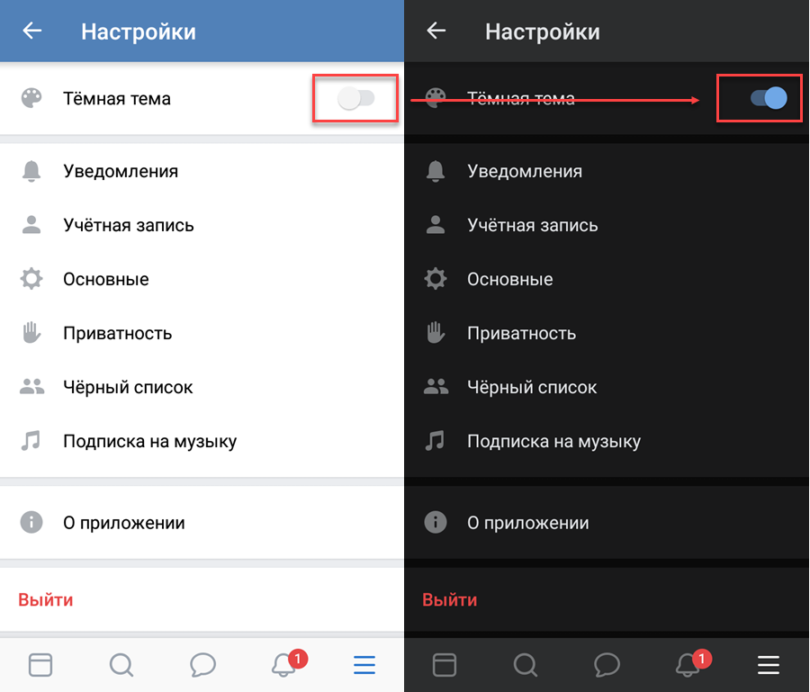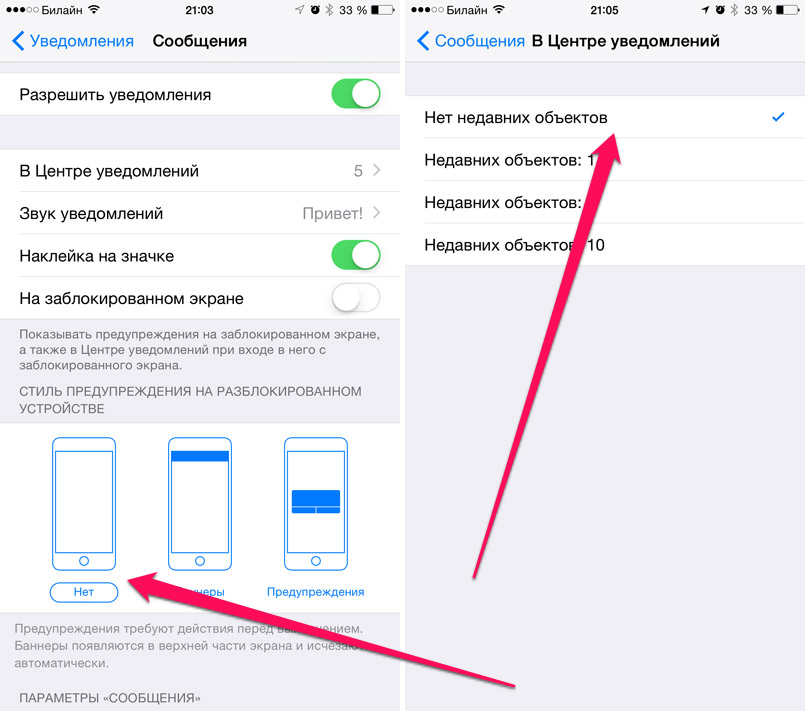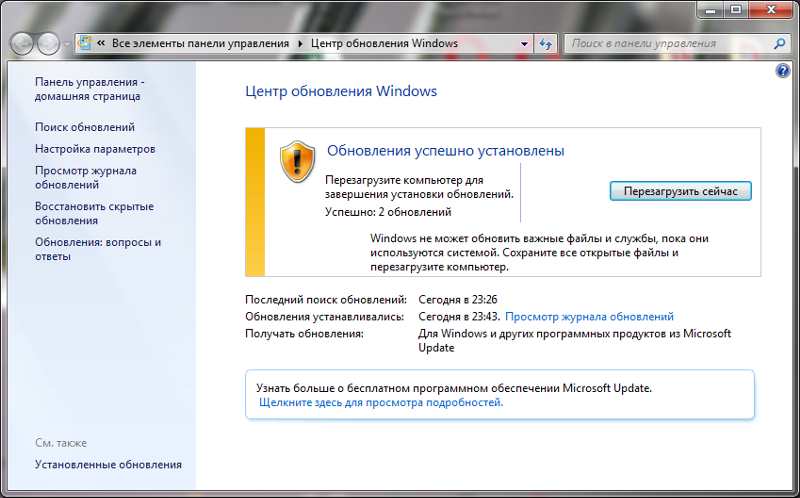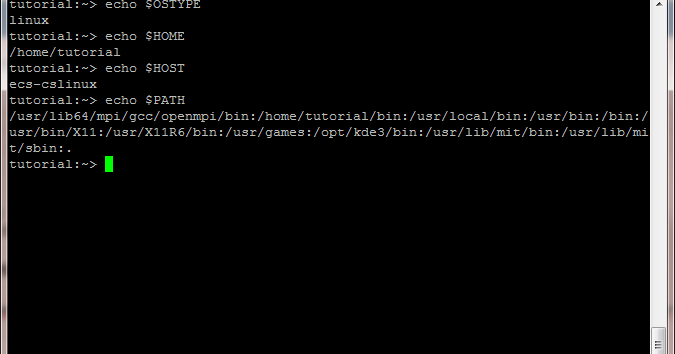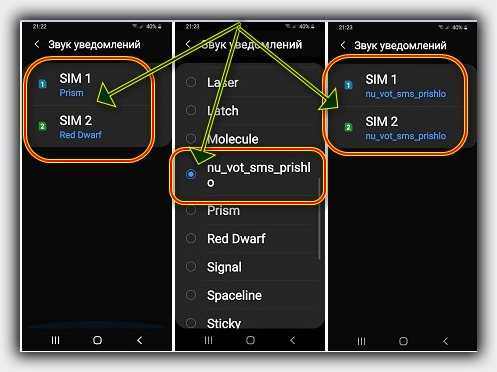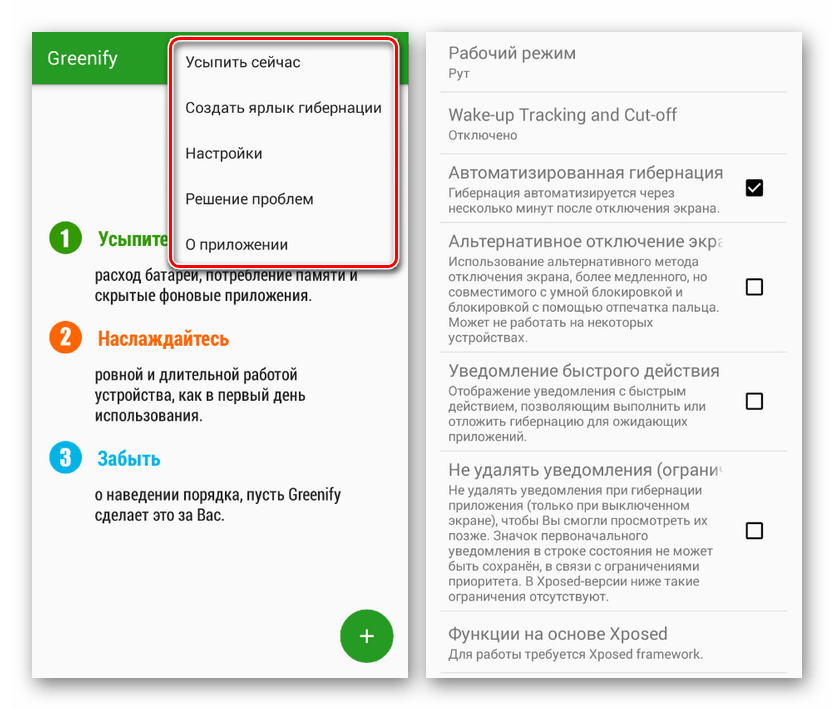Как в вк через компьютер сделать темную тему
Как сделать темную тему в ВК на ПК
Многие из нас просто обожают социальную сеть ВКонтакте. Особенно она привлекательна для нынешней молодёжи. Здесь можно запросто найти любую песню или музыкальную композицию. Это еще и один из самых больших архивов разнообразных веб-документов и видеофайлов. Если проводить много времени за открытым профилем ночью, могут быстро уставать глаза. В некоторых других сервисах появились специальные варианты оформления, которые щадят наше зрение. Не каждый пользователь знает, каким образом можно включить тёмную тему в интерфейсе VK на своем компьютере. В этой статье вы сможете прочитать об этом.
Содержание
- Почему белый цвет нагружает наши глаза
- Каким образом в ВКонтакте сменить стандартную тему на чёрную на ПК
- Установка тёмного фона Vanilla Dark в профиле ВК
- Смена фона интерфейса социальной сети в браузере
- Можно ли применить тёмную тему в ВК для мобильных устройств
Почему белый цвет нагружает наши глаза
Так уж исторически сложилось, что на белой бумаге лучше различать чёрные чернила. Именно так — чёрным по белому. Эти два цвета лучше всего контрастируют. И нам легко и приятно читать газеты и книги. Большинство веб-сайтов в интернете (VK не исключение) и настольных программ переняли такую тенденцию. Их страницы также придерживаются этой структуры — слова написаны черным, фон — белый. Но монитор не бумага. В первую очередь — это источник света.
Белый цвет на экранах передаёт максимальное количество света. И если говорить простыми словами, то в тёмное время суток наши глаза поглощают его максимально. Из-за чего сильно устают и со временем начинают болеть, краснеть и даже чесаться. Если сделать стандартную цветовую схему интернет-страницы противоположной (фон чёрный, буквы белые), мы наоборот максимально уменьшим световое излучение пикселей на мониторе и напряжение нашего зрения.
Если смотреть ночью на экран, который передаёт больше темных цветов, мы сможем значительно дольше находиться за ПК. Если вы по своей натуре «сова» и любите путешествовать в сети после захода солнца, то вам просто необходимо использовать в VKontakte чёрную тему.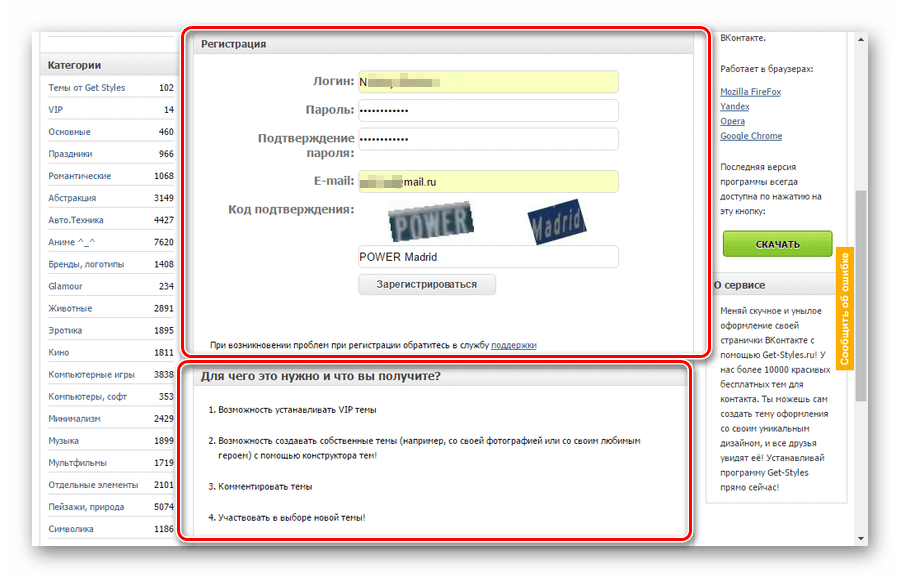
Это интересно: как в ВК сделать сообщение непрочитанным?
Каким образом в ВКонтакте сменить стандартную тему на чёрную на ПК
Как бы вы не старались, но на официальном сайте Vkontakte не найти в настройках тёмную тему. Пока что разработчики не обсуждают это в своём блоге. Но чем чаще будет появляться вопрос от пользователей о смене оформления в ВК, тем вероятнее, что эту возможность скоро введут. А пока мы сможем изменить цвет интерфейса социальной сети при помощи сторонних программ и расширений для браузера. Вам может понадобиться войти в мобильную версию ВК через компьютер.
В ВК есть группа, которая посвящена расширению для браузеров. Оно работает только для компьютерной версии социальной сети. Группа находится по ссылке https://vk.com/vanilladark.
Здесь есть адреса страницы расширения в магазинах для всех популярных веб-навигаторов:
- Google Chrome;
- Яндекс Браузера;
- Opera;
- Mozilla Firefox.
Стиль назван Vanilla Dark. Установив его в браузер, ваша страница в VK сможет принять чёрный фон. Текст будет отображаться в светло золотистых тонах, что позволяет еще больше снимать напряжение с глаз пользователя. В нём также есть и белые тона текста. После установки вы сможете воспользоваться настройками темы и выбрать подходящие.
Установив его в браузер, ваша страница в VK сможет принять чёрный фон. Текст будет отображаться в светло золотистых тонах, что позволяет еще больше снимать напряжение с глаз пользователя. В нём также есть и белые тона текста. После установки вы сможете воспользоваться настройками темы и выбрать подходящие.
Расширение позволяет изменять некоторые элементы страницы. Например, сделать миниатюры аватарок квадратными. Или затемнить все изображения, которые отображаются на странице.
В расширении можно менять фон для своего профиля в Вконтакте. Они разбиты по названиям. В настройках их можно найти и применить, чтобы посмотреть, какой вам больше подходит.
Установка тёмного фона Vanilla Dark в профиле ВК
Устанавливается расширение в ваш браузер, как и любое другое:
- Вам нужно перейти по ссылке на соответствующий магазин и нажать на кнопку «Установить». А также подтвердить установку расширения, если появится такой запрос. Вверху справа отобразится иконка расширения;
- Чтобы начать им пользоваться, нужно выбрать его и найти подходящую тему для ВК.
 Кликаем по иконке расширения и нажимаем кнопку «Найти стили»;
Кликаем по иконке расширения и нажимаем кнопку «Найти стили»; - В момент поиска тем вы должны находится на своей странице ВКонтакте. Иначе она не изменится;
- Выбираем из списка подходящую тему. Расширение предлагает более 200 различных вариантов. Поэтому выбирать вам будет из чего;
- Если тем недостаточно, вы можете перейти на сайт расширения и найти больше тем.
Кнопка «Менеджер» расширения открывает дополнительный редактор, где пользователи могут редактировать некоторые настройки текущего расширения. А также создавать свои.
В любое время вы можете выключить чёрный стиль для ВК на своём компьютере. Для этого нужно поставить галочку в окне расширения на пункте «Выключить все стили». Кнопка «Инфо» переносит вас на страницу с описанием расширения в магазин.
Не все темы расширения работают корректно. Некоторые блоки могут не изменять цвет или даже менять его при наведении курсора. Это небольшая недоработка программистов, в которой они сами сознаются в своём блоге. Старайтесь выбирать стандартные тёмные темы для Vkontakte.
Старайтесь выбирать стандартные тёмные темы для Vkontakte.
У вас есть возможность удалить расширение:
- Для этого нажмите кнопку меню в веб-навигаторе;
- Выберите «Дополнения» или «Расширения»;
- Откройте список установленных в браузере плагинов и найдите «Stylus». Нажмите возле него кнопку «Удалить».
Смена фона интерфейса социальной сети в браузере
В магазинах расширений есть и другой плагин, который быстро сменит вашу тему в VK на чёрную. Ранее оно было доступно только для браузера Google Chrome. Но сегодня разработчики позволили пользователям других навигаторов использовать их программу для улучшения дизайна социальной сети.
Официальная группа разработчиков в ВК находится по адресу https://vk.com/addons. Здесь есть ссылки для трёх браузеров: Google Chrome, Mozilla Firefox и Яндекс Браузера.
Работать с расширением достаточно просто:
- Перейдите в магазин и нажмите кнопку «Установить»;
- Иконка отобразится на панели инструментов браузера;
- Пользователям не нужно совершать поиск дополнительных тем или менять параметры расширения.
 Просто нажмите на значок, находясь на странице своего профиля ВКонтакте и тема автоматически изменится на тёмную. При этом и значок на панели инструментов браузера изменит свой цвет.
Просто нажмите на значок, находясь на странице своего профиля ВКонтакте и тема автоматически изменится на тёмную. При этом и значок на панели инструментов браузера изменит свой цвет.
Это говорит о том, что расширение в данным момент активно. Нажав на значок еще раз, сайт ВКонтакте снова примет стандартную тему.
Но это не значит, что расширение нельзя настроить. Выберите его правой клавишей мыши и нажмите «Управление расширением». Браузер перенесёт вас на страницу настроек, где вы сможете активировать расширение автоматически для других сайтов. Разрешить работу чёрной темы в режиме «Инкогнито». И получить дополнительную информацию.
Рекомендуем к прочтению: Прикольные статусы в ВК.
Можно ли применить тёмную тему в ВК для мобильных устройств
Если вы хотите сменить тему в приложении Vkontakte на чёрную, придётся загрузить неофициальное приложение Kate Mobile. Оно позволяет не только сменить привычную тему в ВК, но и применять «невидимку», слушать музыку VKontakte без ограничений, а также использовать уникальные стикеры, которых нет в официальном приложении.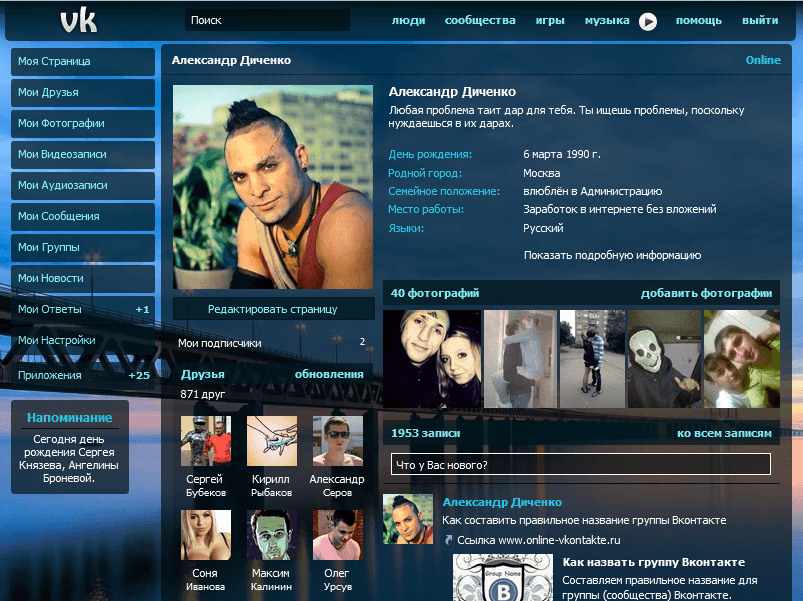 Kate Mobile позволяет также настраивать шрифт страницы, устанавливать приложение на SD-карту мобильного устройства, делать граффити и многое другое.
Kate Mobile позволяет также настраивать шрифт страницы, устанавливать приложение на SD-карту мобильного устройства, делать граффити и многое другое.
Чтобы установить чёрное оформление в своем профиле, вам нужно:
- Открыть приложение Kate Mobile и выбрать кнопку меню — три точки вверху;
- Далее нажмите «Настройки»;
- И нажмите на пункт «Тема оформления»;
- Выберите «Чёрную» или «Тёмную».
После этого вернитесь в ваш профиль. И вы увидите, что цвет фона изменился на выбранный вами. Посмотрите другие варианты, возможно вы найдёте другие оттенки нужных цветов тем.
Таким образом, мы разобрали, как же можно использовать темную тему в вашем профиле Вконтакте на стационарном ПК, а также в мобильном устройстве.
Как сделать темную тему ВК на компьютер Андроид и браузер
Как сделать или включить темную тему ВК на компьютере и смартфоне с Android и iOS. Узнаем, как сделать темный режим Вконтакте на ПК с помощью расширений.
Узнаем, как сделать темный режим Вконтакте на ПК с помощью расширений.
Содержание
- Как сделать темную тему Вконтакте приложении на Android
- Настройка ночного режима ВК в приложении VTosters
- Включение темной темы в iOS iPhone смартфоне
- Активация темы ВК на компьютере с помощью расширений
- Достоинство темного режима и зачем его включать
Как сделать темную тему ВК в официальном приложении Андроид
Эра темного режима для Интернет приложений появилась недавно и захватила сердца многих. Во-первых, данная функция позволяет экономить заряд батареи на AMOLED – дисплеях, а во-вторых, глаза в вечернее и ночное время суток практически не устают.
В официальном приложении Вконтакте появилась возможность включить темный режим и наслаждаться темой в любое время. Давайте посмотрим, как настроить эту функцию в приложении на Android.
- Запустить официальный клиент Вконтакте на смартфоне.
- Справа нажать на три полоски, чтобы открыть дополнительное меню.
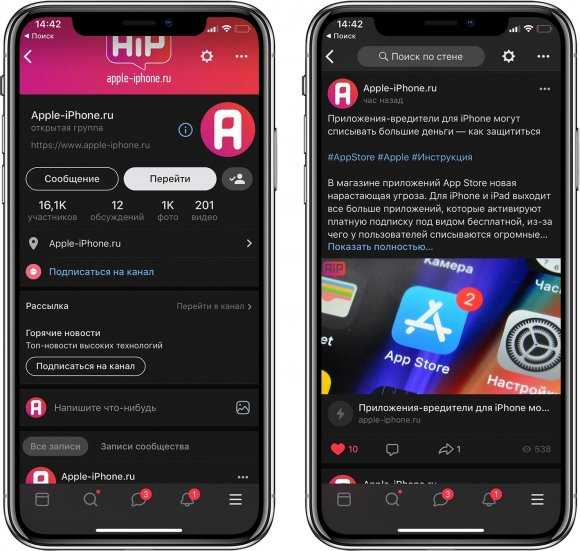
- Нажать на значок шестерёнки, чтобы попасть в настройки приложения.
- Перевести пункт «Тёмная тема» в режим «Включено».
- Готово, черная тема включена.
Конечно, она не полностью черная в отличие от того же темного режима Instagram, но плюсы есть.
Помимо официального приложения Вконтакте многие наверняка пользуются сторонними клиентами Kate Mobile, Sova X, VTosters и другие. Покажу на примере последнего клиента социальной сети, поскольку сам им часто пользуюсь.
Настройка темного режима ВК в приложении VTosters
Очень уж мне приглянулось это приложение и хочется рассказать о его функционале в будущих статьях. Главным плюсом здесь является включение темной темы:
- Открыть приложение.
- Справа внизу нажать на три полоски для открытия меню.
- Нажать по значку шестеренки для перехода в меню настроек.
- Активировать темную тему для приложения Вконтакте.
Как видим приложение очень схоже с официальным клиентом, но если в настройках включить «Новый интерфейс ВКонтакте», то выглядеть всё будет более привлекательно.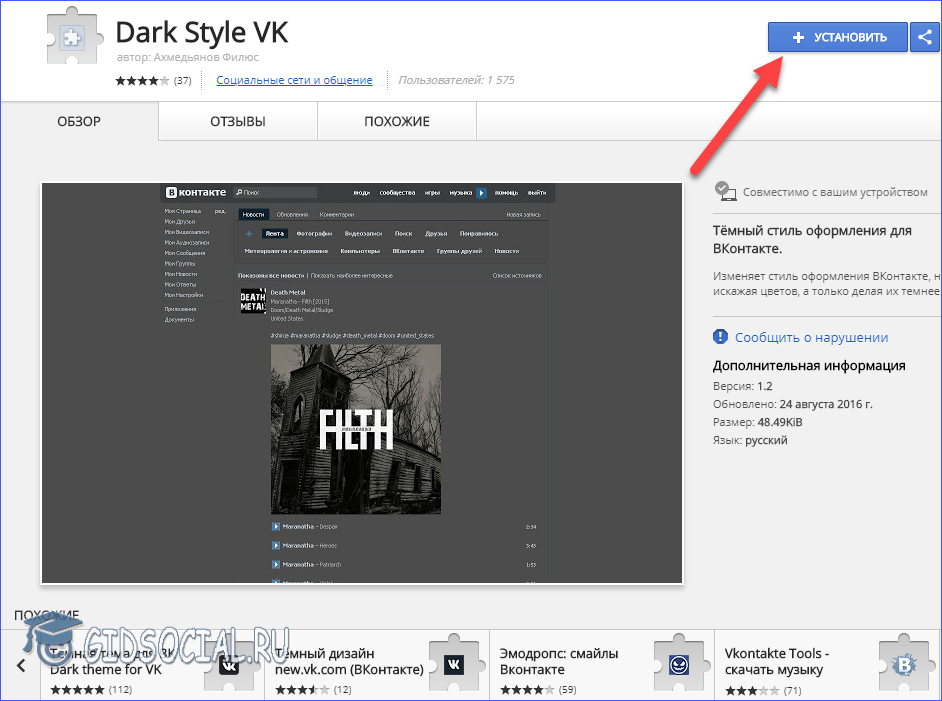
Темная тема ВК в iOS iPhone – как поставить на смартфоне
В целом интерфейс официального приложения Вконтакте на iOS устройствах одинаковый, поэтому и здесь вы сможете без проблем включить темную тему в ВК.
- Запустить приложение Вконтакте для iOS устройств.
- Нажать справа на три полоски для перехода в меню.
- Тапнуть по значку шестерёнки для входа в меню настроек.
- Включить темную тему, переведя положение ползунка.
Вот и вся настройка. Всего пару кликов и приложение готово к работе в совсем других оттенках.
Темная тема ВК на компьютер | Используем расширения браузера
Десктопная версия Вконтакте не имеет функции черного режима. Поэтому придется установить какое-либо расширение, чтобы белый фон стал темным. Конечно, многие браузеры сейчас подстраиваются по темный режим операционной системы Windows 10, но сам вид контента от этого не меняется.
Специально для сайта VK были разработаны расширения для Google Chrome: VKTop, VK Styles и Dark theme for VK.
При этом VK Styles можно установить на большинство браузеров: Яндекс браузер, Mozilla Firefox и Chrome. Так же это расширение имеет следующе возможности:
- Изменение цвета интерфейса.
- Установка цвета и размера шрифта.
- Обновление цвета и фона для меню.
- Изменение стиля блоков: стандартный, закругленный, без отступов.
- Цвет окантовки блоков.
- Установка любых шрифтов, фонов, обоев, анимированных заставок.
- Функция аудио визуализатора / эквалайзера.
- Ночной режим ВК.
Установить для браузеров можно тут:
- Google Chrome
- Mozilla Firefox
Расширение «Темная тема для ВК» просто меняет фон со светлого на темный и доступно все это добро для следующих браузеров:
- Google Chrome
- Mozilla Firefox
Для Опера не все так гладко, хотя браузер довольно распространенный. Специальных расширений там для Вконтакте нет, но есть отдельный плагин Install Chrome Extensions или Dark Mode.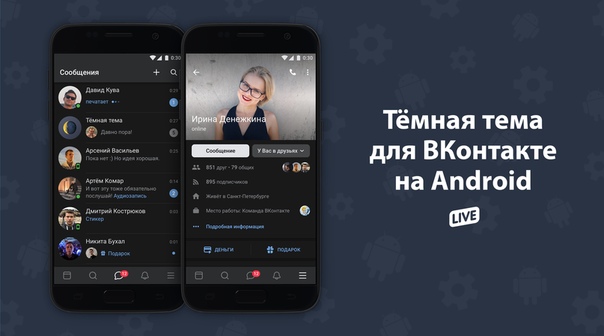
Так же для Хром можно использовать расширение Dark Reader, имеющее много различных настроек черного фона.
Вот мы и разобрались во всех нюансах включения темной темы Вконтакте, но зачем же она все-таки нужна и в чем ее достоинство?
В чем достоинство темного режима и зачем его включать в VK
Сегодня каждый второй стремиться использовать ночной режим во всех приложениях, на каждом смартфоне и компьютере. Но это и хорошо и вот почему.
Экран сам по себе выделяет максимальное количество света, поглощаемое глазами. Из-за этого они устают, краснеют и могут болеть или чесаться. Такое не происходит на бумаге, согласитесь?
Темный режим приложений всех видов помогает многократно снизить нагрузку на зрительный орган. Особенно это важно делать перед сном, когда вы листаете ленту Вконтакте или другой социальной сети.
Но плюсом внедрения ночного режима является не только снижения зрительной нагрузки, а еще и экономия заряда аккумулятора смартфона.
Большинство современных дисплеев имеют OLED-экраны, которые не требуют подсветки в отличие от LCD дисплеев. На OLED дисплеях пиксели в серных местах отключаются, это и экономит заряд батареи.
Стоит отметить и одну важную вещь: темный и черный режимы не одно и то же. Если вы включаете полностью черный режим, то не сможете использовать тени, а дизайн интерфейса покажется безвкусным и плоским. Другим словами, правильный темный режим не имеет 100% темных или 100% светлых цветов.
А еще было бы классно, чтобы темную тему ВК на Android или iOS сделали автоматической. Чтобы днем интерфейс был светлым, а ближе к вечеру переходил в ночной режим.
Поделись в социальных сетях
Сделать тему в ВК. Смена темы для ВКонтакте
Если вы собирались придать своему аккаунту в социальной сети стиль и индивидуальность, вам не нужно перебирать кучу вариантов, чтобы определить, какой из них лучше. Мы сделали это для вас. В этой статье приведены проверенные способы, позволяющие безопасно и бесплатно изменить дизайн страницы ВКонтакте.
Чтобы изменить фон для ВКонтакте, необходимо предварительно скачать темы для ВКонтакте. А точнее расширение с каталогом этих тем, которое интегрируется в браузер и позволяет применить понравившийся вариант. Обратите внимание, что многие из этих плагинов снабжены конструктором — небольшой программой, предоставляющей возможность настройки внешнего вида страницы. Речь идет о выборе цвета фона и цвета шрифта, настройке прозрачности и внешнего вида рамок для блоков.
Короче такая тема.
Итак, где находится это загадочное место - "здесь"? Где найти эти расширения? Некоторые из них доступны в официальных интернет-магазинах расширений для браузеров. Например, в магазине можно найти плагин get-styles.ru. Однако это не означает, что вы найдете его в магазинах других веб-браузеров. Поэтому, как правило, разработчики создают отдельный сайт.
Вообще таких ресурсов очень много - по крайней мере мы проверили пару десятков. Но предоставляемые ими приложения либо детектируются антивирусами как содержащие вредоносный код (как это было с vkstyles. ru и get-styles.ru), либо содержат рекламу и предлагают установить другие продукты (например, vk.orbitum.ru) .
ru и get-styles.ru), либо содержат рекламу и предлагают установить другие продукты (например, vk.orbitum.ru) .
Поэтому мы рассмотрим лишь пару сервисов, которые успели завоевать доверие и популярность (и которые предоставляют возможность скачать расширения для ВКонтакте бесплатно). Это vktema.com и vkmod.net.
Вариант первый, немного нервный
При установке плагина от vktema.com нам поступило предложение установить дополнительную панель в браузере и добавить в автозагрузку, что далеко не всегда интересно.
После перезапуска веб-браузера в меню нашей учетной записи появился раздел «Менеджер тем». Однако его каталог явно отличался от того, что представлено на сайте. Ни яркого аниме, ни горячих девушек в бикини, ни крутых спорткаров. Вместо сотен вариантов обоев — всего 18 тем с воздушными шарами, котом Саймона и пшеничным полем. Кроме того, когда мы уже определились, как изменить тему ВКонтакте и выбрали подходящий вариант, меню аккаунта перекрывается с меню менеджера тем.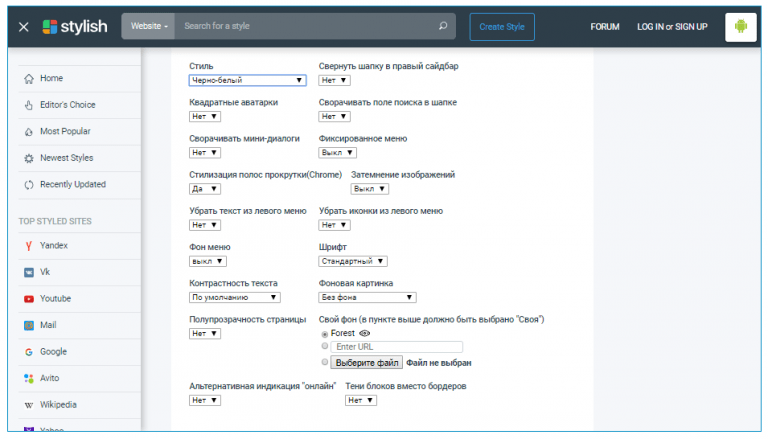 Чтобы увидеть свою страницу, нужно нажать на рамку блока с надписью «ВКонтакте». Словом, пришлось разбираться, что к чему.
Чтобы увидеть свою страницу, нужно нажать на рамку блока с надписью «ВКонтакте». Словом, пришлось разбираться, что к чему.
Вариант второй, лучший
Гораздо больше порадовало расширение от vkmod.net . Это гораздо проще и действительно лишено лишних заморочек. После установки файла и перезапуска браузера, в «Настройках» страницы мы увидели категорию «Мои темы».
В принципе, темы для ВК нашлись на любой вкус – тут и романтические картинки с весенними цветами, и суровые обои в духе фантастической игры Dead Space, и «расслабляющие» варианты с видом на экзотические острова посреди океан.
Так же нас приятно удивили темы с эффектом параллакса - немногие аналоги могут такое предложить. А возможность настроить цвет фона и шрифт — явный плюс.
Люди стали активно его использовать, и одной из причин этого стала возможность настраивать дизайн браузера.
Многие люди любят менять дизайн знакомых программ и страниц в Интернете, поэтому часто просматривают поисковые системы, как изменить дизайн.
можно изменить Дизайн страницы Вконтакте , с помощью специальных расширений и программ. Некоторые из них позволяют не только заменить красивым фоном на , но и полностью изменить меню. В этой статье мы рассмотрим лучшие расширения и утилиты, с помощью которых можно изменить дизайн Вконтакте.
Как сделать красивый дизайн Вконтакте?
1. Удлинитель.
Это самый простой способ изменить дизайн популярной социальной сети. На фоновое изображение можно поставить любую картинку, а чтобы основной интерфейс не сливался с ней, доступна функция обводки. Поддерживаются все форматы изображений, а толщину обводки и прозрачность страницы можно настроить самостоятельно.
2. Программа из .
Этот сайт предлагает скачать и установить специальную программу, которая изменит оформление Вконтакте в любом браузере. Вы можете выбрать из огромного выбора различных дизайнов, разделенных на категории. Установка программы стандартная, и при желании вы легко сможете вернуть стандартное оформление социальной сети.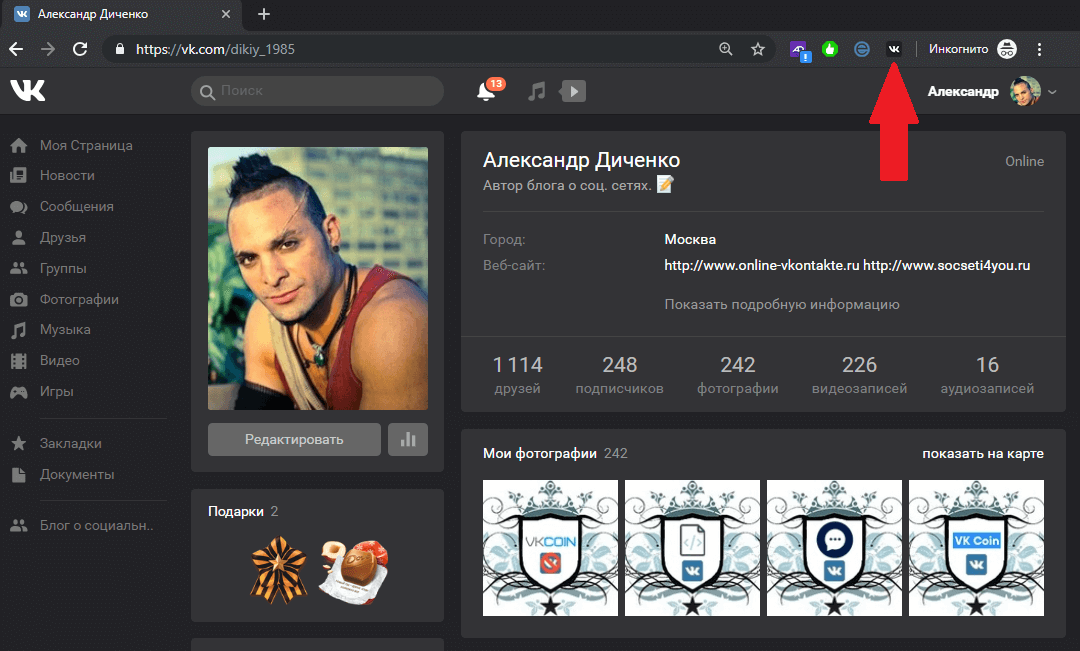
3. Браузерное расширение от .
Преимущество этого дополнения в том, что вы сможете выбирать темы прямо из настроек вашей страницы. Каталог готовых дизайнов большой и каждый из них можно добавить в расширение. Стоит отметить, что здесь предлагаются темы не только меняющие фон, но и преображающие интерфейс.
4. Программа из .
Это самая популярная программа для изменения дизайна Вконтакте. Вам нужно будет установить программу, выбрать тему и после обновления страницы вы увидите ее новый дизайн. База разнообразных дизайнов впечатляет, а при желании можно разработать собственную тему. Программа работает с любыми браузерами.
5. Программа из .
Еще один качественный софт, с помощью которого можно легко изменить дизайн Вконтакте. Вам необходимо скачать определенную версию программы для вашего браузера (Chrome, Opera, Mozilla, IE). Помимо того, что эта программа позволяет менять дизайн, в вашем браузере появится удобная панель инструментов для использования Вконтакте.
Социальная сеть «ВКонтакте» — одна из самых популярных. Для многих пользователей страница в этой сети является способом самовыражения, самоутверждения. Поэтому такие пользователи серьезно относятся к выбору темы.
Важность темы для "Контакта" велика. Ведь с их помощью пользователи получают возможность выделиться из толпы, продемонстрировать индивидуальность, рассказать о своем настроении или душевном состоянии.
Поэтому вопрос, как бесплатно изменить тему в контакте, сделать оформление страницы более красочным и оригинальным, в настоящее время очень актуален.
В интернете много разных сайтов, как платных, так и бесплатных, которые предоставляют возможность изменить тему ВКонтакте. Эта задача под силу любому пользователю. Прогуливаясь по всемирной паутине с целью найти сайт, предлагающий услуги по установке нового дизайна страницы ВКонтакте, необходимо быть предельно внимательным, чтобы не нарваться на контент, содержащий вирус.
Как поменять тему вконтакте
Следует отметить, что замена темы вконтакте осуществляется напрямую через браузер, другими словами через программу, с помощью которой осуществляется выход в интернет.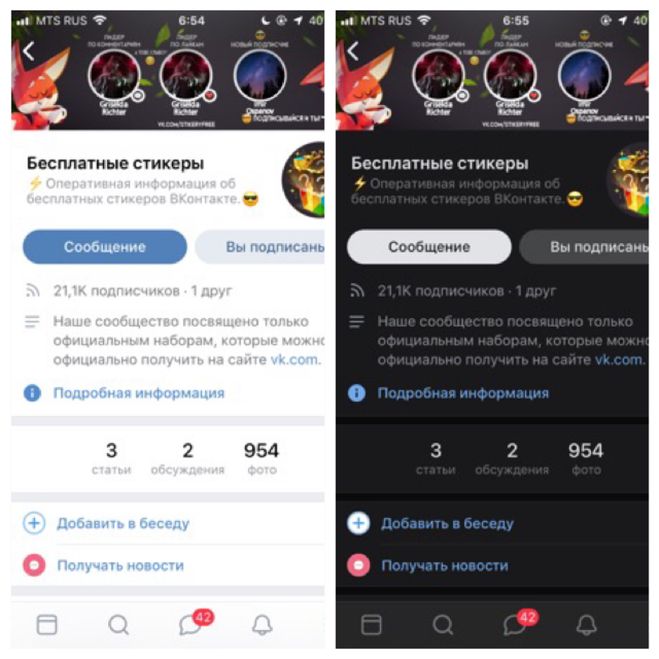 При этом для разных браузеров алгоритм смены темы будет немного отличаться.
При этом для разных браузеров алгоритм смены темы будет немного отличаться.
- С помощью комбинации клавиш Ctrl+F12.
- Или нажмите Меню настроек, где нас будет интересовать позиция Advanced
- Далее находим пункт Content, после - Customize Styles. После того, как окно откроется, нужно выбрать пункт «Режимы отображения». Теперь вы должны убедиться, что флажок находится рядом с My Style Sheet. В случае его отсутствия, его необходимо проставить. После выполнения всех вышеперечисленных операций браузер полностью готов к установке новой темы ВКонтакте.
- Чтобы скачать подходящую тему, нам нужна ссылка Стили и Темы ВКонтакте. Выбрав тему, вы можете смело скачивать архив на свой ПК. Если вы найдете папку с названием явконтакте, вам следует переместить ее в корневую папку вашего компьютера. Если такая папка не найдена, то о ней нужно просто забыть. После распаковки архива следует запустить Opera и перейти на свою страницу ВКонтакте.

- Чтобы изменить тему, просто щелкните правой кнопкой мыши любое пустое место на странице. В открывшемся Меню найдите пункт Настройки для сайта. Среди открывшихся вкладок нажмите «Просмотр», затем «Обзор». В скачанном архиве находится файл css_code.css, который поможет вам изменить тему оформления ВКонтакте. Запускаем этот файл, перезагружаем страницу и видим ее в новой, обновленной версии.
Для того, чтобы изменить тему ВКонтакте, пользователям браузера Google Chrome необходимо скачать и установить два файла - Get-Styles CH, Get-Styles Ch5. Для установки нажмите на загруженный файл и строго следуйте инструкциям, предлагаемым в процессе установки.
После установки файлов можно переходить непосредственно к смене темы. В частности, следует запустить ярлык с программой Google Chrome - с темами для Контакта. Из широкого списка предложенных выберите понравившуюся тему. Если установка не произошла автоматически, то необходимо перезапустить браузер.
Браузер Internet Explorer
- Прежде всего, вам нужно определиться с темой, которую вы хотите установить.
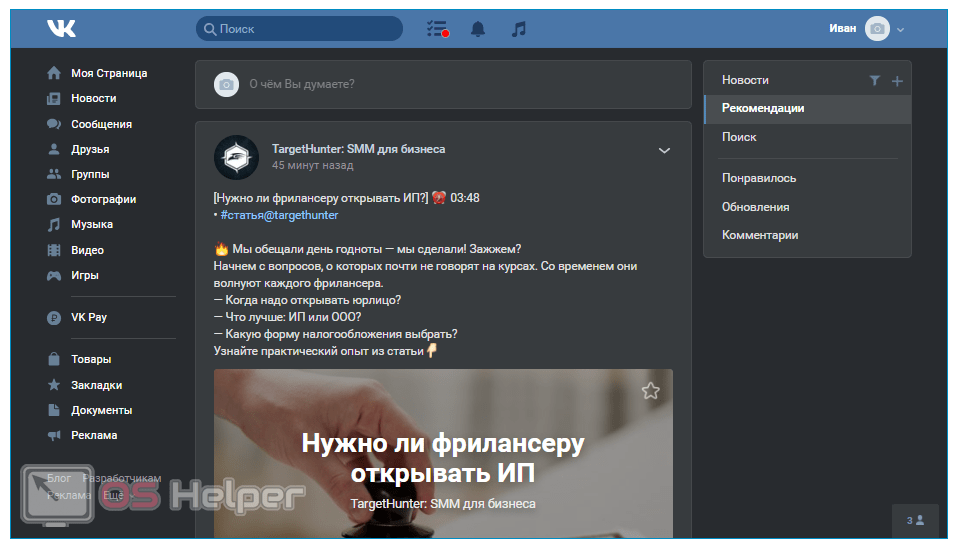
- Затем следует скопировать код выбранной темы и сохранить в пустой текстовый файл под любым именем, добавив к нему расширение css.
- Вам нужно зайти в Инструменты (Tools), затем в Свойства обозревателя (Internet Options). После этого укажите General (Общие) и выберите Appearance (Доступность).
- После этого нужно найти и поставить галочку «Форматировать документ с помощью моей таблицы стилей»
- Следующим шагом является нажатие кнопки Обзор и выбор файла, созданного и сохраненного на шаге 2. Готово!
Вам необходимо установить специальный плагин, который легко найти и скачать в Интернете. При его установке нужно выбрать Firefox в качестве программы. Этот плагин устанавливается при следующем запуске браузера. Для правильной установки темы ВКонтакте необходимо скачать архив и использовать файл css_code.css. С помощью блокнота скопируйте содержимое этого файла в буфер обмена. В дальнейшем при открытии Firefox вы увидите иконку плагина, куда следует ввести название темы, вставить между фигурными скобками то, что вы ранее скопировали, и сохранить. Если все действия выполнены правильно, то результат достигнут, меняется тематика страницы ВКонтакте.
Если все действия выполнены правильно, то результат достигнут, меняется тематика страницы ВКонтакте.
Если на странице ВКонтакте установлена новая тема, но она по каким-то причинам вас не удовлетворяет, то всегда есть возможность в любой момент ее изменить. Для этого в левом меню профиля страницы ВКонтакте нажмите на ссылку «Удалить тему».
Вы можете вернуть исходную тему, ту которая была на странице на момент регистрации. Для этого нужно зайти на сайт с темами для связи, внизу каждой категории найти и выбрать позицию стандартной начальной темы. Нажмите кнопку «Применить и обновить страницу».
Темы для Контакта необходимы для того, чтобы внести разнообразие в наши будни и будни, дать возможность выделиться, отличаться от других. Этот способ самовыражения способен отображать настроение пользователя в определенное время, черты характера.
Видео о том, как изменить тему в контакте
Если вы являетесь активным пользователем сети ВКонтакте, возможно, у вас периодически возникали вопросы о темах, которые нужно откуда-то скачать, или о новом дизайне вашей страницы .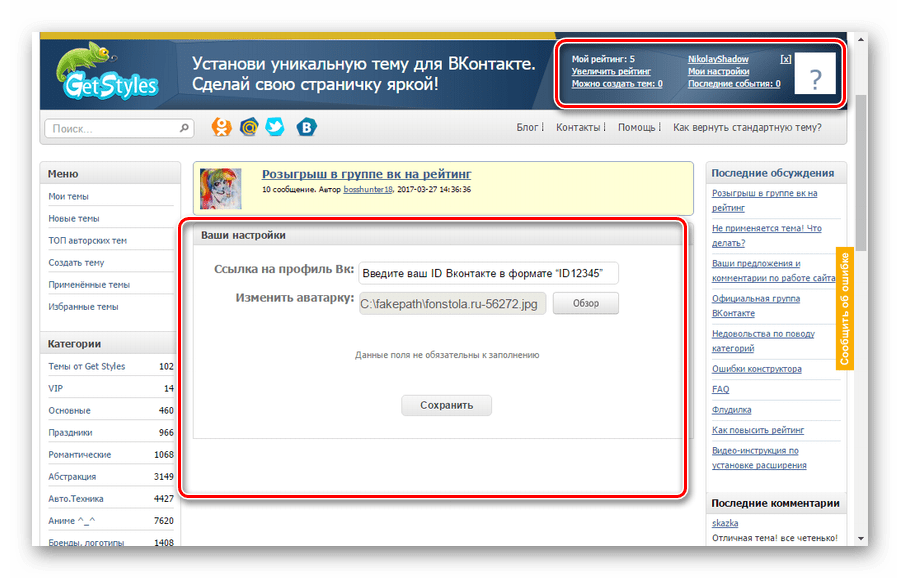 Для того, чтобы любой «житель» «ВК» мог самостоятельно подобрать стиль для своей страницы и заняться ее оформлением, создана отличная во всех отношениях программа Get Styles. На нашем сайте вы можете бесплатно скачать программу темы оформления для ВКонтакте.
Для того, чтобы любой «житель» «ВК» мог самостоятельно подобрать стиль для своей страницы и заняться ее оформлением, создана отличная во всех отношениях программа Get Styles. На нашем сайте вы можете бесплатно скачать программу темы оформления для ВКонтакте.
Программа получить стили устанавливается непосредственно в сам браузер, что является главной уникальностью программы, и подходит для всех существующих интернет-браузеров, существующих в мире. Это неоспоримый плюс гет стилей для вконтакте, как и то, что им крайне легко пользоваться.
Недостатками можно назвать следующие аспекты: все доступные темы для ВКонтакте можно применить только применительно к сайту ВКонтакте и ни к какому другому. Кроме того, обновления темы происходят не слишком часто. Но, тем не менее, ассортимент все же иногда обновляется.
Благодаря Get Styles ваш аккаунт ВКонтакте станет ярким, необычным и запоминающимся, ведь вы станете создателем своей страницы. В вашем распоряжении множество скинов и тем, а также креативный редактор, и все это в одной программе, которая была разработана специально для вас.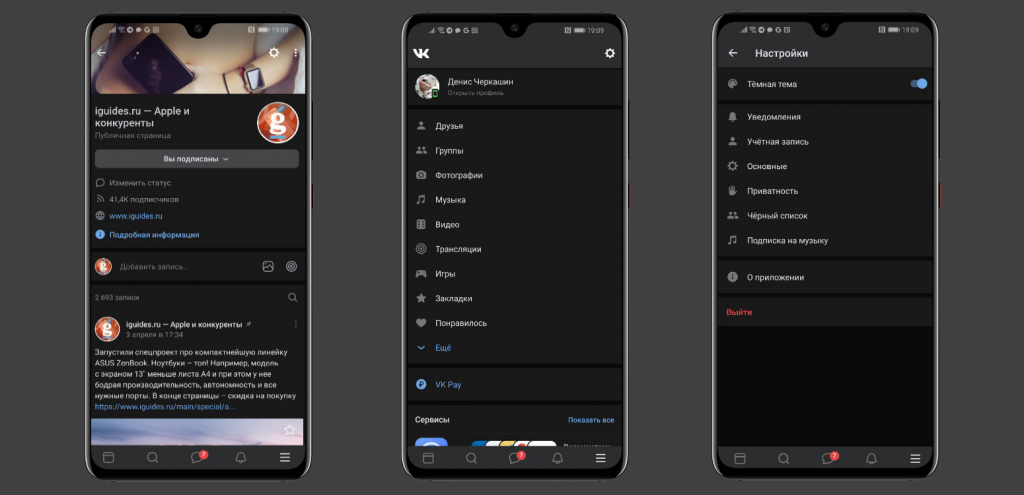
С помощью Get Styles вы можете менять стиль, шрифты, цвета на своей личной странице сколько угодно. Кроме того, у вас всегда есть возможность вернуть стандартный стиль страницы ВКонтакте — такой же, как у всех. При этом выбрать наиболее подходящий стиль довольно просто: выбор тем очень широк и способен угодить любому пользователю. Помимо пейзажей и стилей аниме, объем которых превышает 30 тысяч различных вариантов, в коллекции тем для ВКонтакте Get Styles есть такие разделы, как «автомобили», «символы», «люди», «животные» и многое другое.
Если случится немыслимое - то есть, пролистав весь огромный каталог стилей для страницы, вы поймете, что ни один из них вам не нравится - у вас все равно есть уникальный шанс создать свою тему.
Интересной особенностью этой программы также является использование стилей ваших друзей.
Эта программа не содержит опасного для компьютера содержимого. Когда вы установите Get Styles на свой компьютер, вам не нужно будет бояться, что он перегрузит систему Windows. Эта программа не имеет строгих системных требований. Для него достаточно 1 мегабайта места на жестком диске и 128 оперативной памяти.
Эта программа не имеет строгих системных требований. Для него достаточно 1 мегабайта места на жестком диске и 128 оперативной памяти.
Большинство владельцев аккаунтов в самой популярной социальной сети отмечают, что в их профиле нет функций смены фона. Удобнее использовать черный цвет, который не мешает восприятию информации. Как установить тёмную тему для ВК, если на панели нет соответствующей кнопки? Существует несколько способов изменить стиль оформления, каждый из которых имеет свои плюсы и минусы.
Разработчик социальной сети предусмотрел несколько вариантов оформления ресурса. Пользователи могут изменять настройки по своему усмотрению. Раньше не было акцента на цветовую гамму. Через какое-то время возникла необходимость улучшить интерфейс.
При смене белого фона на черный следует сразу изменить цвет текста. Не делать этого — самая распространенная ошибка большинства пользователей, использующих новый функционал.
Темная тема ВК для iOS
Наличие темной темы ВКонтакте актуально для мобильной версии 5.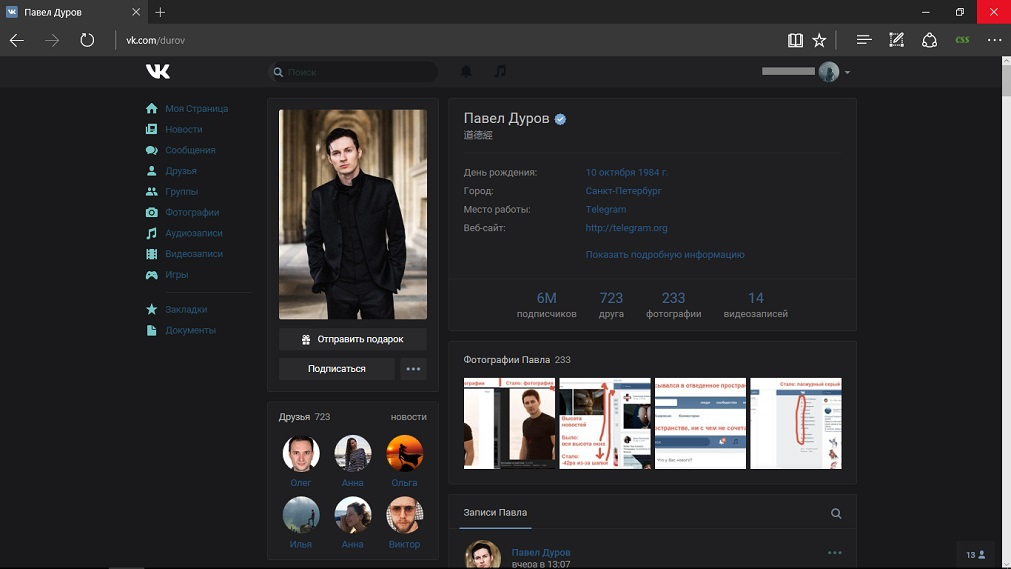 2. Только недавно стало известно, что новшества можно использовать для iPhone.
2. Только недавно стало известно, что новшества можно использовать для iPhone.
Чтобы изменить фон на темный, выполните ряд шагов:
- Перейти в раздел «Внешний вид».
- Включить опцию «Темная тема».
Дизайн на iOS будет выполнен в черных тонах. Выраженные элементы в этом случае будут отсутствовать. Монохромные элементы видны только во всплывающем тексте и значках уведомлений.
Преимущества дизайна space black – отсутствие негативного влияния на зрение. Черный внешний вид интерфейса позволяет более комфортно общаться независимо от времени суток и местоположения.
Темная тема ВК для Android
Мобильное приложение, которое разработано для Android, также имеет соответствующий функционал. Для подключения необходимо войти в раздел «Внешний вид» и изменить соответствующие настройки.
Темная тема ВК для Яндекс браузера
Перед тем, как сделать черный фон в ВК, необходимо изучить последовательность действий. Переключить стандартный интерфейс на затемненный можно следующей последовательностью действий:
Переключить стандартный интерфейс на затемненный можно следующей последовательностью действий:
- В правом верхнем углу браузера войдите в раздел «Настройки».
- В открывшейся для поиска строке введите "Темная тема".
- Рядом с одноименной строкой поставьте галочку.
Если предпринятые действия не дали ожидаемого результата, то на странице "Дополнения" перейдите в раздел "Интерфейс" и установите флажок напротив строки "Ночная тема".
После выполнения действий на телефоне или настольном ПК стиль цветовой схемы изменится только после обновления страницы. Если этого не произошло, значит в браузере нет соответствующего расширения - Stylish (дизайн с использованием CSS).
Для установки нужно:
- Зайти на официальный сайт Stylish.
- Нажмите кнопку Установить для, указав используемый вами браузер.
- Подтвердите добавление расширения и обновите страницу.
После обновления появится затемненный дизайн. Тестирование нового интерфейса уже завершено, поэтому обновленный дизайн работает без ошибок. При возникновении каких-либо затруднений обращайтесь в службу поддержки пользователей социальной сети.
Тестирование нового интерфейса уже завершено, поэтому обновленный дизайн работает без ошибок. При возникновении каких-либо затруднений обращайтесь в службу поддержки пользователей социальной сети.
Коврики Loloi Victoria VK-09 Коврики
Образец 18 x 18 дюймов
Продается быстро. Почти закончился
В наличии и готов к отправке
Скидка 25%
$79,00
$59,00
2 фута 3 дюйма x 3 фута 9 дюймов, прямоугольный
Не пропустите. Низкий запас
В наличии и готов к отправке
Скидка 22%
179,00 $
139,00 $
Прямоугольная направляющая размером 2 фута 6 дюймов на 7 футов 6 дюймов.
Продается быстро.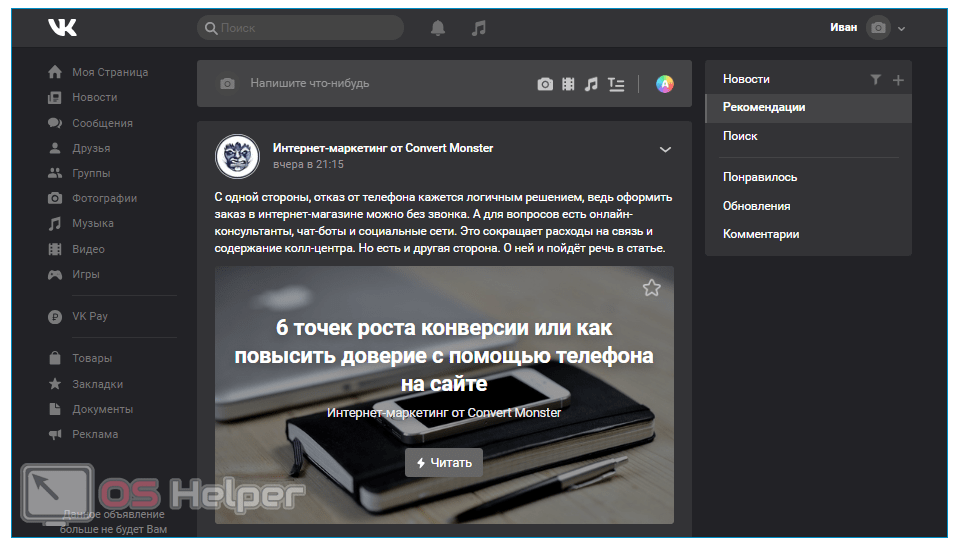 Почти закончился
Почти закончился
В наличии и готов к отправке
Скидка 20%
299,00 $
239,00 $
3'6" x 5'6" Прямоугольный
Не пропустите. Низкий запас
В наличии и готов к отправке
Скидка 21%
329,00 $
259,00 $
5 футов х 7 футов 6 дюймов, прямоугольный
В наличии и готов к отправке
Скидка 20%
559,00 $
449,00 $
7 футов 9 дюймов x 9 футов 9 дюймов, прямоугольный
В наличии и готов к отправке
Скидка 20%
1139,00 $
909,00 $
9'3" x 13' Прямоугольный
Доставка в течение 1-2 недель
Скидка 20%
2 039,00 $
1 629,00 $
Рекомендуем:
Также обратите внимание:
Низкопрофильный
1'10" x 3'8" Прямоугольный
СКИДКА 30% 4-дюймовый прямоугольный
СКИДКА 30%
15,52 $ 22,25 $
Лучший для легкого захвата
Outdoor
1'8 "x 3'4" прямоугольный
30% скидка
$ 22,04 $ 31,50
Лучший для наружного
No Pad
$ 0,00
Также Рассмотрим:
3'10 "$ 0,003
также рассмотрим:
8 "прямоугольный
30% скидка
$ 38,85 $ 55,50
Лучшие для всех поверхностей и размеров
Стандарт
3'4" x 5'0 "прямоугольный
30% скидка
$ 38,85 $ 55,50
Беста Наружный
3'8" x 5'4" Прямоугольный
30% скидка
$ 33,07 $ 47,00
Best для наружного
NO PAD
$ 0,00
также рассмотрим:
Низкий профиль
2'2 "x 7'10" прямоугольный
30% от
$ 27.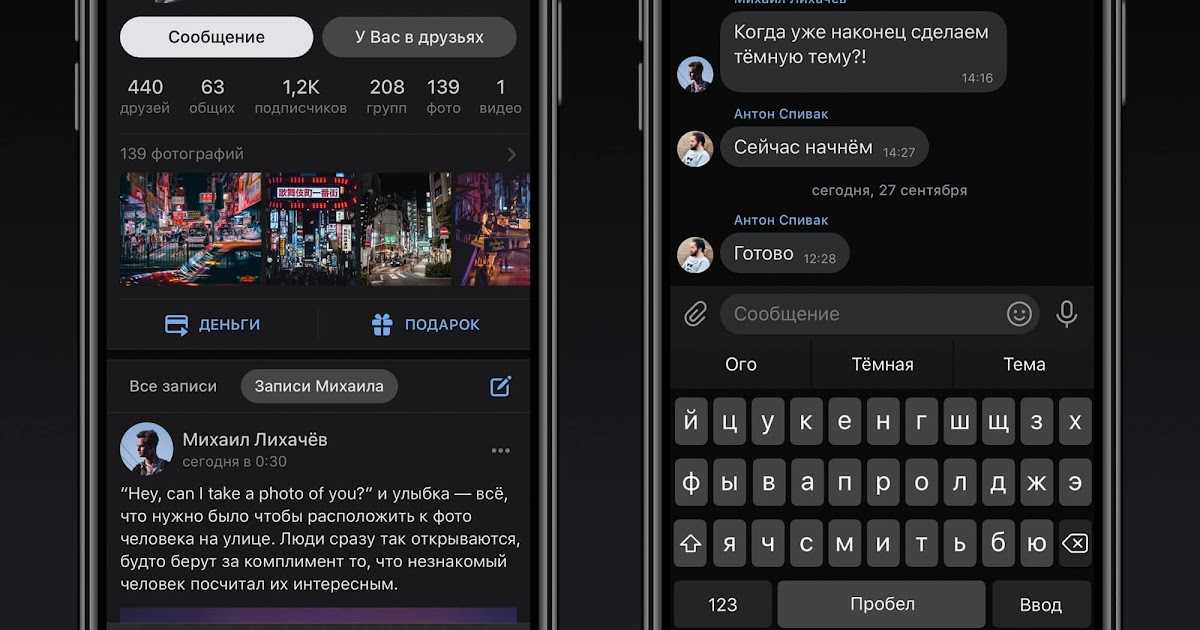 19 $ 39.00
19 $ 39.00
30%. Подходит для любых поверхностей и размеров
Стандартный
1'11" x 7'6" Прямоугольный
СКИДКА 30%
23,30 $ 33,50
Лучший для легкого захвата
Наружный
1'11" x 7'90" 0 Прямоугольный СКИДКА 30%
33,07 $ 47,00 $
Лучший для наружного
No Pad
$ 0,00
также рассмотрим:
Низкий профиль
4'10 "x 7'8" прямоугольный
30% скидка
$ 68,01 $ 97,00
Лучшие для всех ура
4'8 "x 7'6" прямоугольный
30% скидка
$ 62,19 $ 89,00
Лучший для света
Outdoor
4'8 "x 7'6" прямоугольный
30% скидка
$ 49,62 $ 71,00
Best Best
$ 49,62 $ 71,00
для улицы
без подкладки
0,00 $
Также обратите внимание:
Низкопрофильный
5'8" x 8'8" Прямоугольный
СКИДКА 30% «Прямоугольный
30% скин.
$ 67,62 $ 97,00
Лучший для легкой сцепления
Outdoor
7'6" x 10'8 "Прямоугольная
30% скидка
$ 99,26 $ 142,00
Лучший для Older
$
Best For Outda Older
NO PAD
.